网名:liucqa,这位在office开发领域的顶尖高手,其作品比excelhome的所有版主和所有office开发类书籍作者都要出色,强烈推荐大家使用他的杰作。
特色功能:包括C#&VBA代码格式化、代码收藏和高亮语法功能。


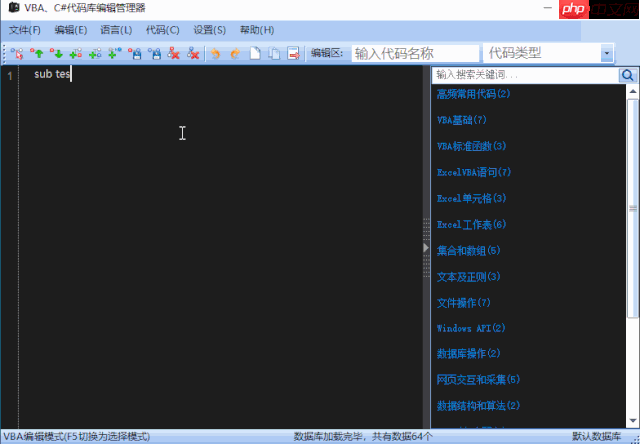

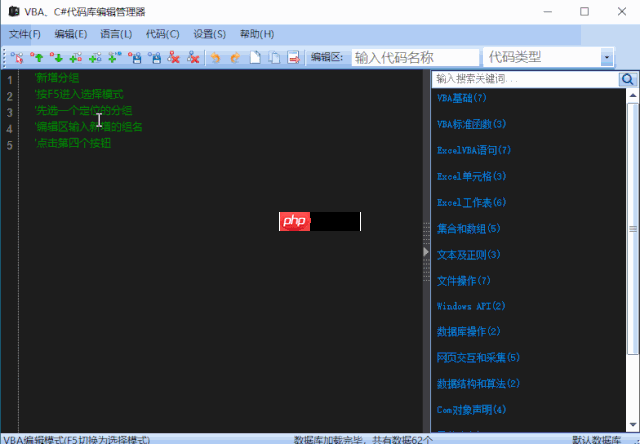 详细介绍如下:想体验的朋友记得加入测试群,QQ群号为:485495332。
详细介绍如下:想体验的朋友记得加入测试群,QQ群号为:485495332。
重要说明:
1、安装此程序会自动卸载Smart Indenter for VBE排版插件,并安装新版的VBA Indenter排版插件,功能已升级至第三版。
2、为便于部署,此程序被打包成单一文件,运行时动态释放,可能触发杀毒软件报警。请在安装时禁用杀毒软件,并将程序安装后的目录加入白名单(默认路径为C:\Program Files\VBACSNavigator)。本程序安全无毒,请放心使用!
3、本程序需要.Net Framework 4.0环境支持。
VBA&CS代码编辑管理器套件说明:
1、桌面程序名称:VBACSNavigator.exe
2、VBA排版插件:VBAIndenter.dll
*******************************更新历史************************************
2019.11.5
Fix10
1、调整类模块传送逻辑,不再修改模块名。
2、代码格式化功能新增对简写变量的支持(仍需测试)。
2019.11.4
Fix9
1、升级滚动条控件,并改为黑色主题。
2、优化滚动条逻辑,解决闪烁问题。
3、修复代码拖拽到分组名称上无响应的问题。
4、修复删除分组或代码后再新建报错问题。
5、取消传送模块弹窗输入模块名的操作逻辑,若发生同名冲突请重试。
2019.11.3
Fix8
1、改为黑色主题。
2、修复其他bugs。
2019.11.2
Fix7
1、修复插件在Office2010 64位不能启动的问题。
2、改进编辑器传送代码方式,在多个VBA宿主时,传送给最后激活的宿主。
3、增加延时,修复立即窗口不能清除的问题。
2019.10.31
Fix6
1、VBA格式化增加对变量名简写的支持。
2、VBA格式化增加对Type和Enum的缩进支持。
3、增加几十个高亮关键词。
4、Name、Default关键词不做高亮处理。
2019.10.30
Fix5
1、修复激活文件错误。
2、修复图标栏拖拽问题。
3、修复字体记录。
2019.10.27
第一版
1、实现分组控件的代码节点拖拽排序。
2、实现分组和代码节点的增加、删除以及组名上下排序功能。
3、实现VBA代码的高亮、格式化、折叠等功能。
4、实现Excel格式代码库的批量导入。
5、VBE排版插件升级到第三版,支持VBE窗口代码与编辑器代码之间的双向传送。
6、VBE排版插件去除了VBA Dumper功能(有需要的可以使用我写的DnaTools for Excel插件)。
7、VBE排版插件去除了VBA代码动态加密功能,有需要的请使用2.x旧版。
已知bug:
1、由于Epplus不支持PrefixCharacter,在导入Excel数据时,如果VBA代码内容的第一个字符是单引号(即VBA注释),第二个字符不是汉字的情况下,会导致单引号丢失。建议在这种情况下使用两个单引号。推荐代码内容首行采用汉字注释。
2、高分屏可能会出现窗体布局缺陷。(因为没有高分屏设备做测试,所以发现问题请截图找作者。)
********************************程序使用说明*****************************
功能特色:
1、实现代码的分组结构管理(不支持多级分组)。
2、支持分组和代码的新增、删除等操作。
3、支持分组名称上下排序,支持代码名称的拖拽排序。
4、支持代码名称模糊查询和快速展开。
5、代码编辑器支持VBA语言的高亮、折叠、格式化。
一句话描述:本软件实现了代码的分组、排序、存储、检索、编辑五大功能。
操作指南:
一、插入代码操作
1、按F5或点击最左侧的按钮,进入选择模式。
2、点击右侧节点窗口,选择一个代码名称,做定位用。
3、在编辑窗口编写代码。
4、在编辑区输入代码名称并选择代码类型。
5、点击第五个图标,插入代码。
二、插入分组操作
1、任意点击一个右侧节点窗口分组名称,做定位用。
2、在编辑区输入分组名称。
3、点击第四个按钮插入分组。
三、代码排序
直接上下拖拽。
四、分组排序
1、任意点击一个右侧节点窗口分组名称,选择它。
2、点击第二个或第三个按钮,可对所选的分组进行上下排序。
五、代码导入VBE的代码窗口
点击最后一个按钮。
六、代码搜索
在右上角文件框输入需要搜索的关键字,下面的代码窗口会实时自动匹配结果。
七、快捷键说明:
F1 软件说明
F2 传送到VBE
F3 编辑器切换为VBA语言
F4 编辑器切换为C#语言
F5 切换编辑/选择模式
F6 修改并保存当前选择的代码
F7 修改当前选择的分组
F8
F9 窗口置顶
F10
F11
F12 备份数据库
**************************************************************************
安装说明:
1、运行VBACSNavigatorSetup.exe安装本程序。
2、数据库已打包到安装包中,安装时会自动拷贝到工作目录下。
3、软件需要.Net Framework 4.0或以上运行环境(安装时会自动检测并提示下载)。
本程序是VBA和CS的代码编辑管理软件,仅在Windows下安装并运行。
程序数据目录:
Windows10和Windows7,程序数据目录:C:\Users\Windows登录账户名\AppData\Roaming\VBACSNavigator\
Windows XP系统数据目录:在C盘User用户目录下搜索"VBACSNavigator"
环境及测试:
1、XP SP3 32位、Windows7 SP1 32位、Windows10 1903 64位,测试通过。
2、需要.Net Framework 4.0环境支持。
免费版的限制:
1、免费版可添加的代码数量有限制。
2、免费版不支持对VBE窗口进行代码传送。
3、免费版不支持打开其它数据库。
4、免费版不支持导入Excel数据到数据库。
免费版并不影响代码编辑功能和插件排版功能,因此无需注册即可使用。
注意:
1、需要注册后才能查看非免费权限的代码内容(权限在示例文件中自行设置)。
2、为方便部署,本程序被打包成一个文件,在运行时动态释放。这可能会触发杀毒软件报警,请点击允许或将本程序加入白名单。本程序通过了哈勃分析测试、火绒5.0杀毒检测。小红伞会提示病毒,这是误报(因为我不会写病毒!),可以加入白名单。
以上就是推荐一款神器-VBA&C#代码编辑管理器的详细内容,更多请关注php中文网其它相关文章!

每个人都需要一台速度更快、更稳定的 PC。随着时间的推移,垃圾文件、旧注册表数据和不必要的后台进程会占用资源并降低性能。幸运的是,许多工具可以让 Windows 保持平稳运行。

Copyright 2014-2025 https://www.php.cn/ All Rights Reserved | php.cn | 湘ICP备2023035733号